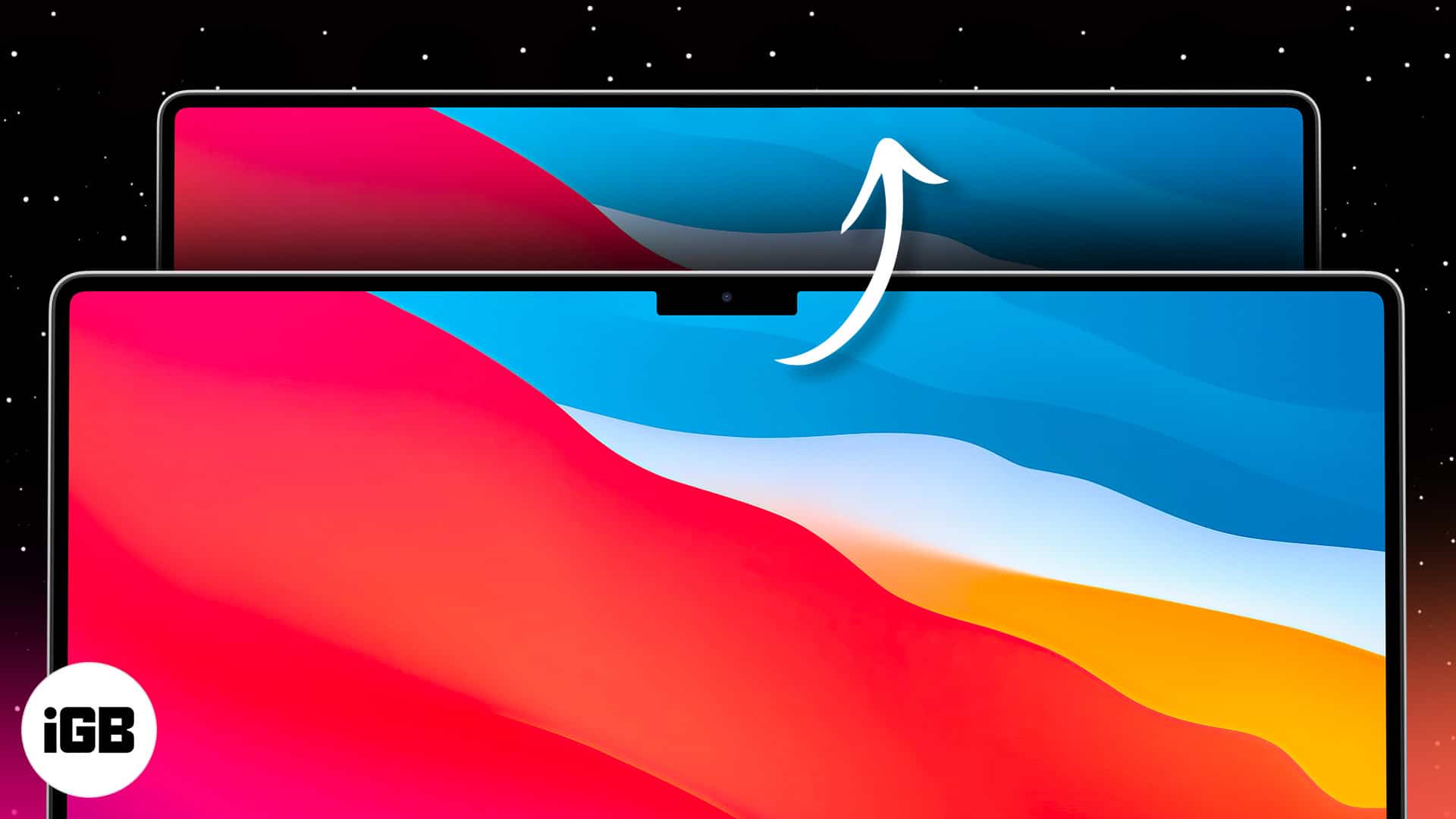
MacBook Pron ja Air -mallin uusimmat mallit ovat yläreunassa olevan loven korostaen etukameraa. Vaikka muotoilu ei kuitenkaan ole toimiva, se ei kuitenkaan ole kaikkien suosikki. Jos sinäkin löydät MacBook Notch Obstruktiivisen tai haluat vain häiriöttömän, puhtaamman näytönäkymän, se on useita tapoja piilottaa sen. Tässä oppaassa näytän sinulle, kuinka saada lovi katoamaan MacBookillasi.
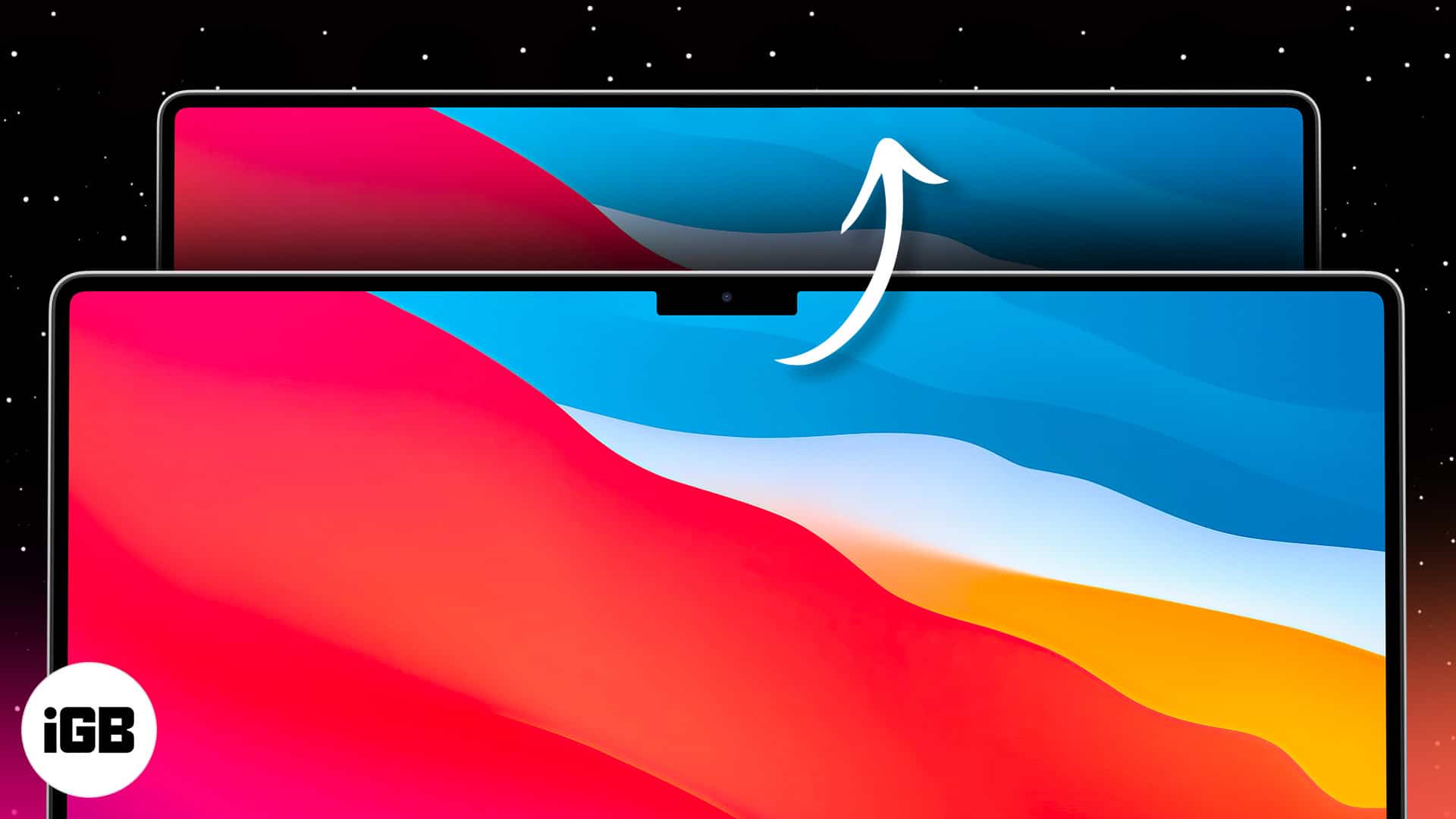
Kuinka piilottaa lovi MacBook Prolla
MacBook Prostasi on useita tapoja piilottaa lovi. Anna minun näyttää sinulle!
1. Mene koko näytön tila
Nopein ja yksinkertaisin tapa piilottaa lovi on avata sovellus koko näytöllä. Tämä asetus kääntää valikkopalkin automaattisesti mustan, piilottaen kaiken sisällön, mukaan lukien lovi. Koska useimmat alkuperäis- ja kolmansien osapuolien sovellukset tukevat koko näytön tilaa, se on myös melko universaali.
Jos haluat ottaa koko sovelluksen täysinäyttötilan, napsauttamalla ikkunan vasemmassa yläkulmassa olevaa Green Round (FullScreen) -painiketta. Voit käyttää myös pikakuvaketta liittääksesi koko näytön tilaa: paina CONTROL + COMMONT + F.
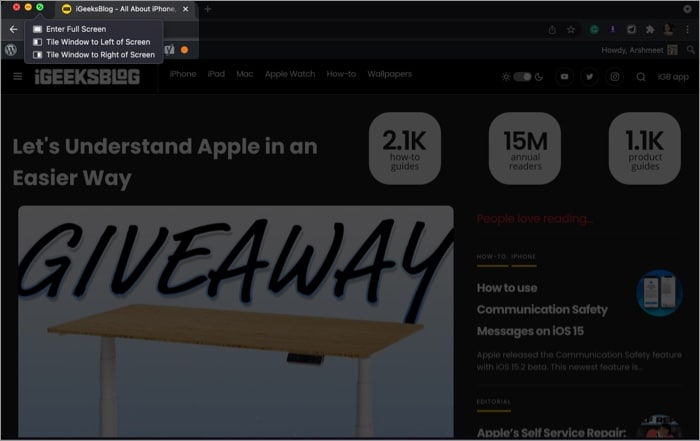
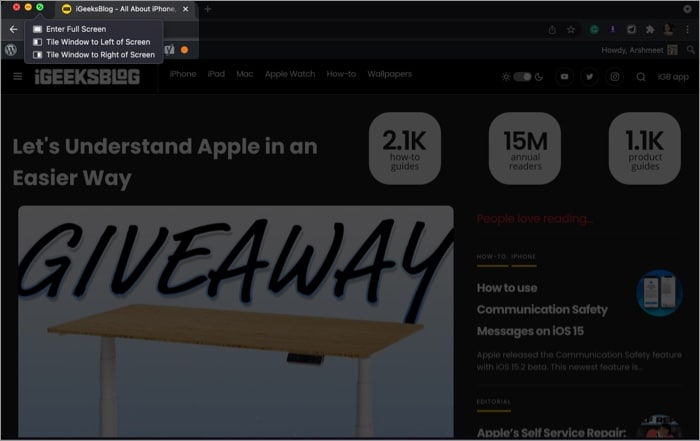
Jos joudut pääsemään jotain valikkopalkista, vedä kohdistin alueen yli. Valikkokohteet ilmestyvät uudelleen, ja voit valita tarvitsemasi. Kun olet valmis poistumaan koko näytön tilasta, napsauta vihreää tai punainen painiketta tai paina ohjausta + komentoa + F.
Erityinen vinkki: Lovi myös taianomaisesti katoaa, kun vedät Split View -tapahtumaa Maciin. Joten, monitehtävä tiesi lovi-vapaa-olosuhteisiin.
Kun valikkopalkin piilottaminen toimii useimmissa sovelluksissa, se epäonnistuu sovelluksille, jotka käyttävät laajasti valikkopalkin kohteita. Joissakin skenaarioissa kameran lovi piilottaa valikkovaihtoehdot, jotka voivat olla melko häiritseviä.
Onneksi Apple on toteuttanut ongelman ja sisällyttänyt siisti -ominaisuuden, joka skaalaa sovelluksen valikkopalkin alueen automaattisesti loven alueen alle.
- Käynnistä sovelluskansio.
- Napsauta hiiren kakkospainikkeella haluamaasi sovellusta.
- Valitse Hanki tietoa asiayhteysvalikosta.
- Yleisosan puitteissa valitse asteikon vieressä oleva ruutu, joka sopii sisäänrakennetun kameran alle.
Sulje tämä ikkuna ja käynnistä sovellus uudelleen; Se säätää automaattisesti Notch-alueen mukaan. Erityisesti tätä ei sovelleta koko järjestelmään; Sinun on otettava käyttöön asetukset erikseen jokaiselle sovellukselle.
3. Käytä kolmansien osapuolten sovelluksia
Upea asia Applen paratiisissa vaikeuksissa on, että sille voi olla sovellus. Ja onneksi kaikille lovi-vihaajille on todellakin hienoja sovelluksia.
I. huippuluokan
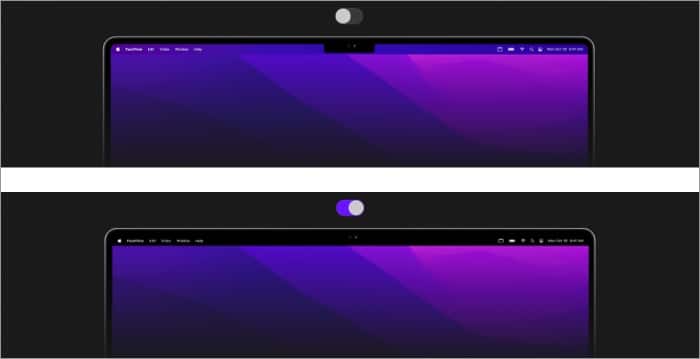
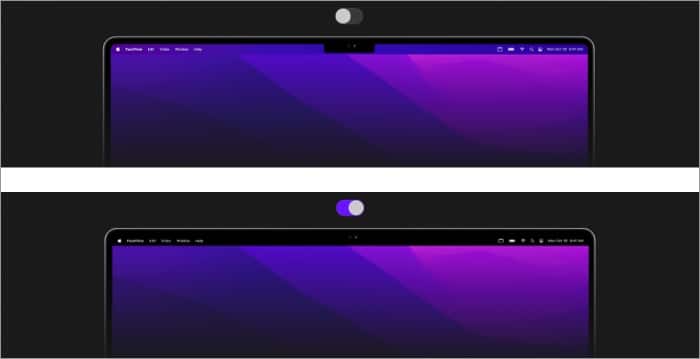
Yksinkertainen sovellus, joka lupaa saada MacBook Pron loven katoamaan kuin ninja. Siinä on vaihto, joka kääntää valikkopalkin mustaksi, kun se on käytössä ja piilottaa tehokkaasti loven.
Se voi muokata sekä staattisia että dynaamisia MacOS -taustakuvia ja pitää loven kääreiden alla niin kauan kuin haluat. Lisäksi se tukee useita näyttöjä ja antaa sinun lisätä pyöristetyt kulmat taustakuviin vastaamaan MacBook Pron pyöristettyjä kulmia.
Hinta: ilmainen
II. Otsa
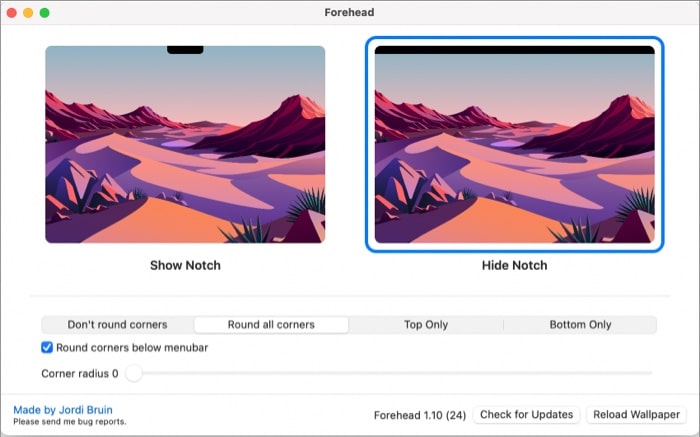
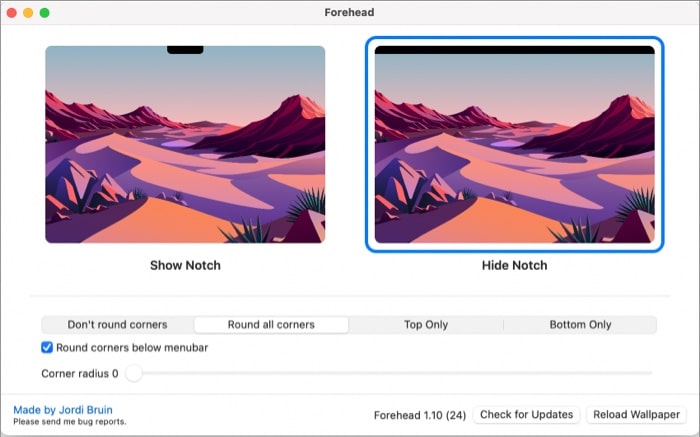
Indie -kehittäjä Jordi Bruin rakastaa uutta lovia. Hän tietää kuitenkin, että monet eivät hyväksy muutosta yhtä helposti. Joten hän muutti sen ansaitsemismahdollisuudeksi ja kehitti otsaan. Sovellus muuttaa nykyistä taustakuvaa lisätäksesi mustan taustan, joka piilottaa loven.
Mielenkiintoista on, että se vie pyöristetyn reunan käsitteen toiselle tasolle jopa 100 kulmasäteellä, mahdollisuus aloittaa kulmien pyöristäminen palkin alapuolella tai pyöreä vain ylä- tai alakulmat.
Vaikka kehittäjä ei vielä tue dynaamisia taustakuvia, kehittäjä saattaa julkaista sen myöhemmissä päivityksissä.
Hinta: ilmainen
III. Poistoaine
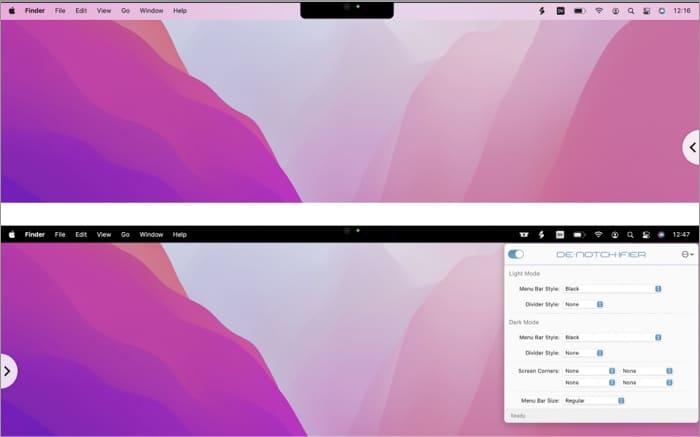
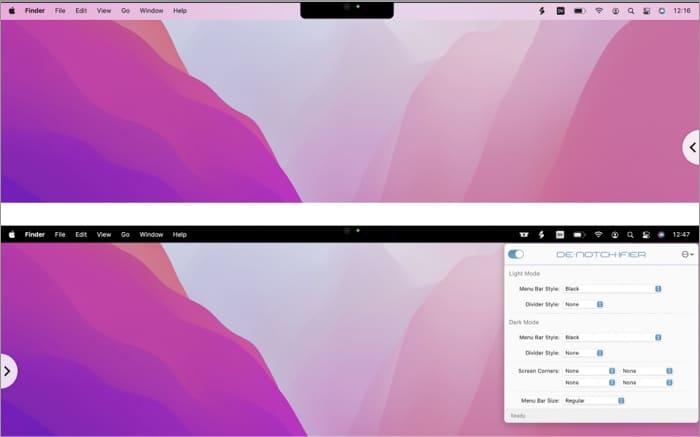
Kun olet siinä, miksi sinun ei pitäisi olla hauskempaa valikkopalkin kanssa? De-Notch-Ifer voi helposti poistaa MacBook Pro -sovelluksen yhdellä napauksella. Se voi myös auttaa tuomaan lisää värejä valikkopalkkiin, 50 punaisen, oranssin, vihreän tai harmaan sävyä.
Mitä muuta on? Voit jopa asettaa erilaisia valikkopalkin värejä vaaleille ja tummalle tiloille ja päättää, kuinka pyöristetään kulmat. Lisäksi saat 14 päivän kokeilun, joten voit testata sen sydämesi sisältöön ennen kuin laitat kyseisen dollarin.
Hinta: 9,95 dollaria
Hei, hei lovi
Rehellisesti sanottuna mielestäni meidän kaikkien pitäisi antaa lovi mahdollisuus. Loppujen lopuksi iPhone 13: lla on edelleen lovi (vaikkakin pienempi kuin ennen). Joten voimme turvallisesti olettaa, että MacBook Pro Notch on täällä pysyäkseen, ja alamme paremmin omaksua sen.
Hyvä asia on, voimme piilottaa sen milloin haluamme!
Katso lisää hämmästyttäviä Mac -hakkereita alla olevista luetteloista.
- Kuinka käyttää yleistä leikepöytää Macissa, iPhone- ja iPadissa
- Parhaat widgetit Macille
- Kuinka korjata Mac, joka jatkaa uudelleenkäynnistystä
